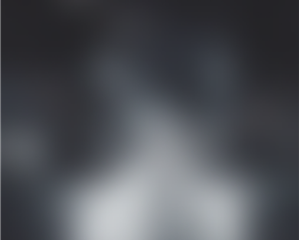Quando a cola de cópia parece limitada a”a última coisa que você copiou”, a história da área de transferência é a correção. Se o Win+V mostrar nada ou recortes antigos não grudam, geralmente é porque o histórico da área de transferência está desativado, a sincronização está desativada ou uma política de administrador o bloqueia. Este guia mostra as alternativas exatas, os truques Win+V, fixando, limpeza e sincronização, para que seus trechos mais usados sejam sempre um pressionar. Alguns PCs de trabalho/escola podem ter a história da área de transferência desativada pela política.
1) LIGUE a história da área de transferência
OPEN Configurações> Sistema> clipboard e switch Histórico da área de transferência para . Mais rápido: pressione win+v e escolha ligue quando solicitado. Para uma atualização sobre as configurações de abertura rapidamente, consulte 17 maneiras de abrir configurações no Windows 11 .
2) Abra a história e paste itens mais antigos
sstrong strong
2) Win. Clique em um item para colá-lo no aplicativo ativo. Para manter um favorito sempre útil, selecione ⋯> pin (ou use o ícone PIN). Para um tour completo pelo painel, consulte Como abrir e usar a área de transferência no Windows 11 .
3) pino, unspin e reordenar de maneira inteligente
pin URLs longos, respostas enlatadas ou caldeira que você reutiliza. Unpin Quando você não precisa mais de algo (Ícone de Win+V> Pin). Os itens fixados ficam mesmo depois de limpar o resto.
4) Limpe um item-ou tudo
com win+v aberto, use ⋯> exclua em qualquer entrada. Para limpar a lista, vá para Configurações> Sistema> CLIPBOABLE> CLIPT DATA DABOBOARD> CLEAR . Nota: itens fixados sobrevivem a uma clara geral, então desconheça primeiro se você quiser uma redefinição completa. Para um passo a passo do nível de alternância, verifique Ativar/desativar o histórico da área de transferência no Windows 11 .
5) sincronize sua prancheta nos PCs (opcional)
Vá para System> System> Syncboard> Isso permite copiar em um PC Windows 11 e colar em outro. Passo a passo: sincronize a área de transferência do Windows 11 .
6) Dicas de privacidade
Dados sensíveis: claro após copiar senhas ou códigos (win+v> excluir). PCs de trabalho: Se você compartilhar seu dispositivo, evite deixar recortes pessoais presos. SYNC SCOPE: Se você ativar a sincronização, lembre-se de que os recortes podem se mover entre os dispositivos assinados.
7) Solução de problemas quando o Win+V não faz nada
A história da área de transferência está desativada: reencenam-o em System> System> clipboard . PC gerenciado por políticas: Sua organização pode bloquear a história da área de transferência; Verifique com isso. Explorer Flitch: Pressione ctrl+shift+esc> windows explorer> reiniciar . Foco no aplicativo: Verifique se a janela de destino está ativa quando você pressiona Win+V . Copiar/Colar básicos: Se copiar/colar falhar, use nosso guia complementar todas as maneiras de cortar, copiar e colar no Windows para correções rápidas e atalhos.
Atalhos de teclado que você realmente usará
win+v =Histórico de quadro de transferência aberto Ctrl+C/Ctrl+X/Ctrl+V =Copy/Cut/Paste Win+I =Aberto
Perguntas frequentes
O histórico da área de transferência também está disponível no Windows 10? Veja O guia do Windows 10 Clipboard se você ainda usar uma configuração mista.
Posso pesquisar a história da área de transferência?
Não há caixa de pesquisa; Mantenha os trechos obrigatórios presos para acesso único. Ligue sincronize entre dispositivos a qualquer momento, se você preferir o histórico somente local.
resumo (etapas ordenadas)
win+v> LIGUE História da área de transferência. Use Win+V para escolher e colar itens mais antigos. Pin recortes importantes para a reutilização de um clique. claro itens individuais ou toda a história (os pinos sobrevivem). Opcionalmente sincroniza entre dispositivos em System> System> clipboard .
Conclusão
Ligue a história da área de transferência, use Win+V e prenda os três trechos que você mais reutiliza. A maioria dos usuários é totalmente configurada em um minuto e a produtividade salta imediatamente. Se a copiar/colar for escamosa além disso, mude para o guia básico de atalho acima e descarte problemas de aplicativo ou sistema antes de cavar políticas de administrador.